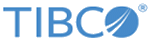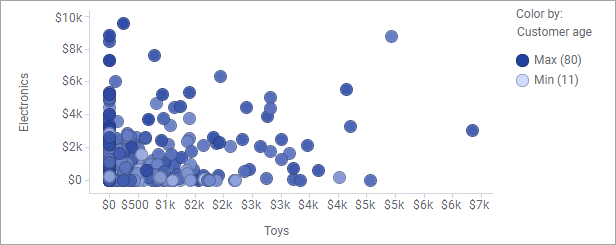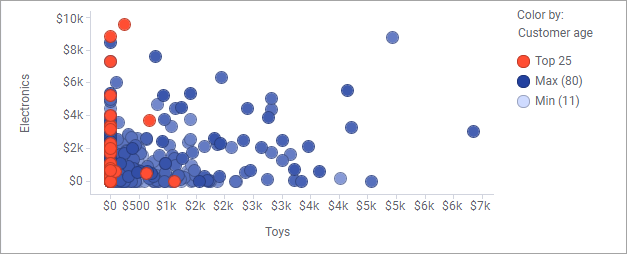색 규칙 추가
색 규칙을 추가하면 시각화 항목에 일반적으로 지정되는 색과 다른 색을 지정된 항목에 적용할 수 있습니다.
색 규칙에는 조건과 색이 포함됩니다. 해당 조건을 충족하는 모든 시각화 항목에는 지정된 색이 적용됩니다. 예를 들어 상위 값이나 지정한 간격 내의 값이 특정 색으로 강조 표시되도록 하는 규칙을 추가할 수 있습니다. 색 작업에서 몇 가지 예를 확인할 수 있습니다.
조건을 지정할 수 있도록 다양한 규칙 유형이 미리 정의되어 있습니다. 사용 가능한 규칙 유형은 색 지정 기준 축에서 선택한 컬럼에 포함된 값(범주별 값 또는 숫자 값)에 따라 달라집니다.
여러 색 규칙을 시각화에 추가할 수 있습니다.
작업_프로시저
색 규칙 예제
아래의 산점도에서 표식은 각 고객이 상점의 전자 제품 및 완구 매장에서 지출한 금액을 나타냅니다. 표식에서 그라데이션이 지정된 색은 고객의 연령을 나타냅니다.
최고령층 고객의 구매 행태를 검사하려는 경우 상위 색 규칙을 추가하고 입력 값으로 25를 사용하면 나이가 가장 많은 고객 25명을 나타내는 표식이 강조 표시됩니다.
주: 위의 산점도에서는 그리기 순서도 고객 연령으로 지정되어 있습니다. 이 순서에 따라 최저 값이 산점도에 먼저 그려지고 최고 값이 마지막에 그러집니다. 즉, 이 예제에서는 확인하고자 하는 모든 표식이 다른 표식 위에 그려지므로 다른 표식 아래에 숨겨지지 않습니다.
팁: 색 구성표에 색 규칙을 포함할 수 있습니다. 예를 들어 위에서 사용된 상위 규칙은 실제로는 상위 n 색 구성표입니다. 색 구성표의 기본 n 값은 10이지만 이 값은 쉽게 변경할 수 있습니다.
Copyright © Cloud Software Group, Inc. All rights reserved.